Οδηγός εγκατάστασης macOS
Note: The program must be installed only on the computer that you want to monitor.
Important: Please take note of your macOS version. CleverControl offers two different versions to ensure compatibility. One version is designed for macOS 10.11 to 10.15, while the other is tailored for macOS 11.0 and above.
Εγκατάσταση του προγράμματος
Απενεργοποιήστε το antivirus σας αν έχετε. Θα πρέπει επίσης να προσθέσετε τον ακόλουθο φάκελο προγράμματος στις εξαιρέσεις του antivirus σας: /library/clv/clv.app
Σημείωση: Μπορείτε να βρείτε οδηγίες για το πώς να προσθέσετε εξαιρέσεις στο antivirus στον επίσημο ιστότοπό του..
- Εκτελέστε το αρχείο εγκατάστασης και ακολουθήστε τις οδηγίες.
- Αν προσπαθήσετε να ανοίξετε το πρόγραμμα εγκατάστασης κάνοντας διπλό κλικ, ενδέχεται να εμφανιστεί το σφάλμα: "CleverControl Agent for Mac" δεν μπορεί να ανοιχτεί επειδή προέρχεται από μη αναγνωρισμένο προγραμματιστή".
- Εάν εμφανιστεί σφάλμα, κάντε δεξί κλικ στο πρόγραμμα εγκατάστασης και επιλέξτε "Άνοιγμα" στο μενού. Κάντε κλικ στο κουμπί "Άνοιγμα" σε απάντηση του αιτήματος του συστήματος..
Διαβάστε την αποποίηση ευθύνης και κάντε κλικ στο "Συνέχεια" για να επιβεβαιώσετε την κατανόησή σας..

Πληκτρολογήστε τον κωδικό πρόσβασης διαχειριστή όταν σας ζητηθεί από το σύστημα. Ο κωδικός πρόσβασης διαχειριστή απαιτείται για την εγκατάσταση.
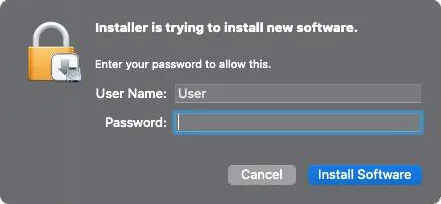
Όταν ολοκληρωθεί η εγκατάσταση, θα εμφανιστεί αυτό το παράθυρο:
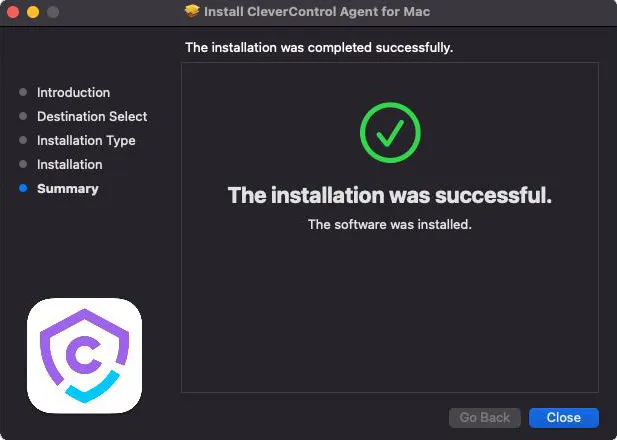
Οδηγός ρύθμισης
Τώρα θα δείτε τον Οδηγό που θα σας βοηθήσει να ρυθμίσετε το πρόγραμμα.
Κάντε κλικ στο κουμπί "Είσοδος" και εισάγετε το email που σχετίζεται με το λογαριασμό σας στο CleverControl..
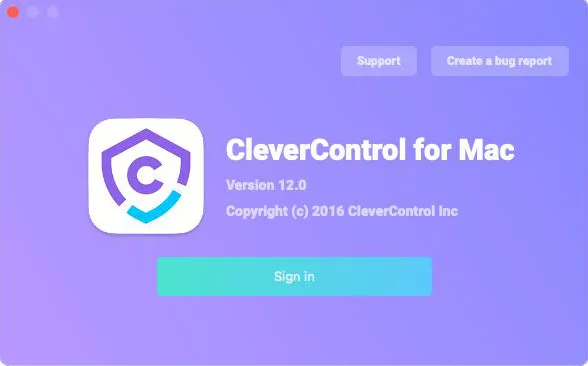
Εάν έχετε εισάγει σωστά το email του λογαριασμού, θα δείτε το ακόλουθο μήνυμα:
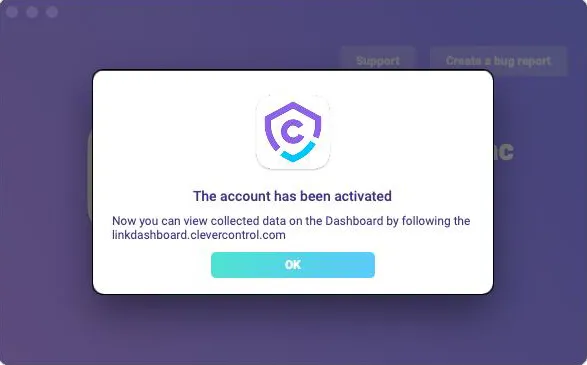
Στην επόμενη ενότητα, μπορείτε να αλλάξετε τα προεπιλεγμένα πλήκτρα συντόμευσης για το άνοιγμα του προγράμματος. Στην ενότητα "Κωδικός πρόσβασης", μπορείτε να ορίσετε τον κωδικό πρόσβασης για το άνοιγμα του προγράμματος, εάν είναι απαραίτητο. Εάν αφήσετε το πεδίο κενό ή πληκτρολογήσετε εκ νέου τον κωδικό πρόσβασης λανθασμένα, δεν θα οριστεί και το πρόγραμμα θα ανοίξει χωρίς τον κωδικό πρόσβασης.
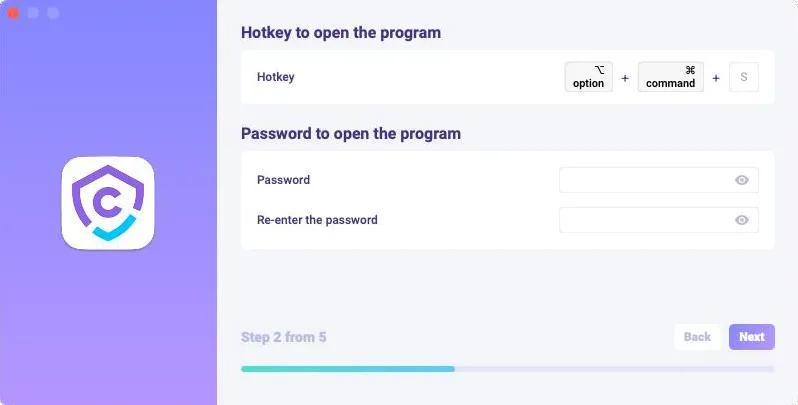
Στην ενότητα "Media", μπορείτε να ορίσετε προτιμήσεις για στιγμιότυπα οθόνης, ζωντανή κάμερα και ζωντανή προβολή της οθόνης..
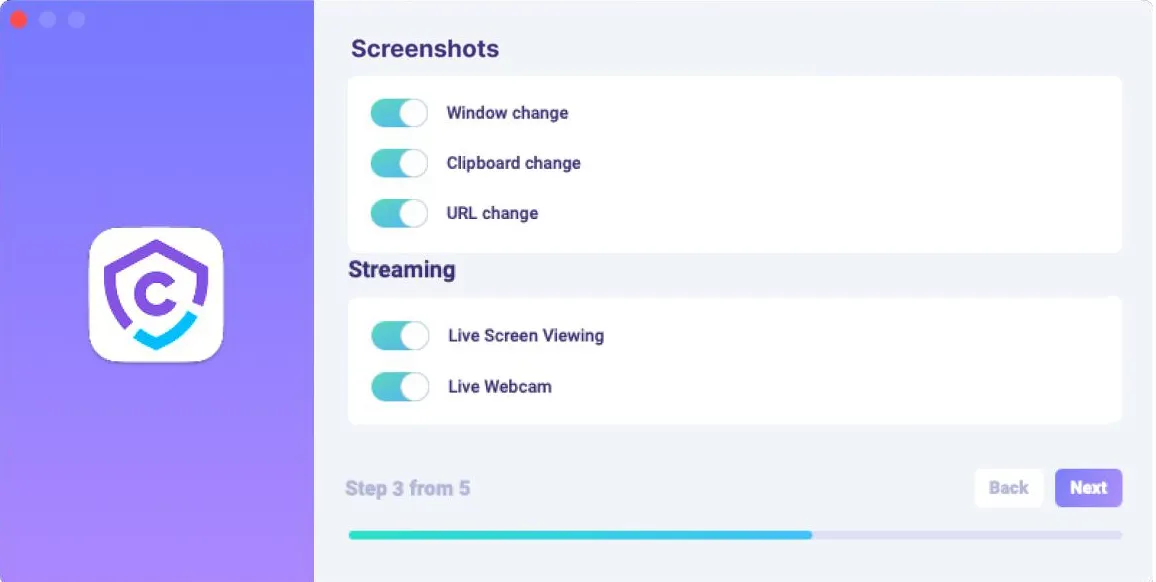
Στον "Έλεγχο παρακολούθησης", μπορείτε να ενεργοποιήσετε ή να απενεργοποιήσετε την παρακολούθηση των επισκέψεων σε ιστότοπους, τη δραστηριότητα του προγράμματος, το πρόχειρο και την παρακολούθηση πληκτρολόγησης..
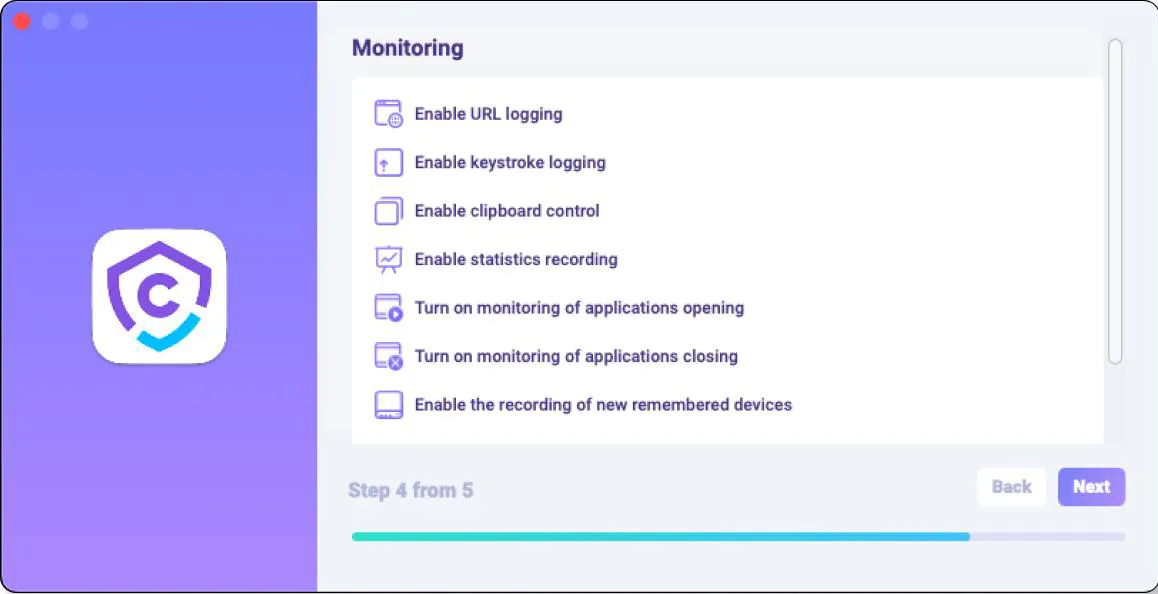
Σημαντική σημείωση: Το πρόγραμμα θα απαιτήσει πρόσθετα προνόμια πρόσβασης για την παρακολούθηση. Μπορείτε να δείτε πώς να τα παραχωρήσετε στην ενότητα "Πώς να ενεργοποιήσετε την παρακολούθηση".
Με το τελευταίο βήμα διαμόρφωσης, μπορείτε να ενεργοποιήσετε την κρυφή λειτουργία του προγράμματος και την αυτόματη εκκίνησή του κατά την εκκίνηση του συστήματος..
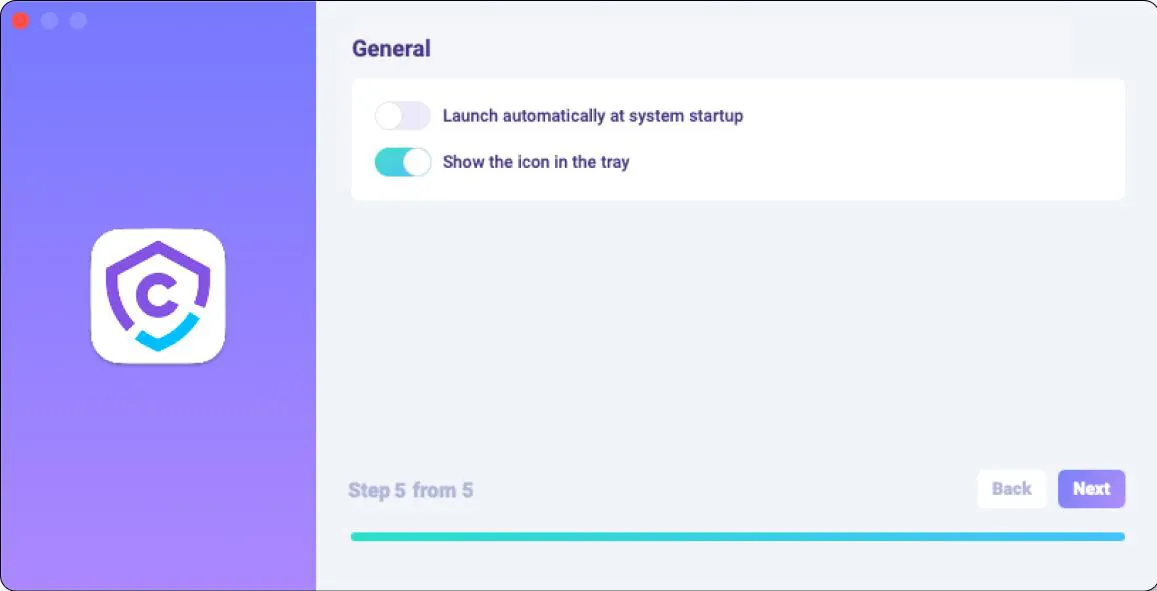
- Κάντε κλικ στο "Done" για να βγείτε από τον Οδηγό. Το πρόγραμμα θα ξεκινήσει σε λίγα δευτερόλεπτα. Για να το ανοίξετε, πατήστε τα πλήκτρα συντόμευσης.
Πώς να ενεργοποιήσετε την παρακολούθηση
Το CleverControl απαιτεί πρόσθετα δικαιώματα για την εκτέλεση της παρακολούθησης. Το πρόγραμμα θα σας ζητήσει να παραχωρήσετε αυτά τα δικαιώματα αυτόματα κατά τη διάρκεια της διαδικασίας εγκατάστασης.
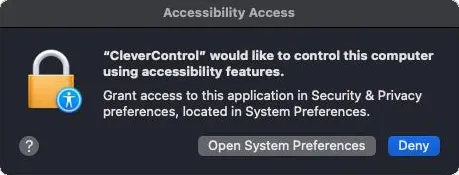
Πώς να ενεργοποιήσετε την παρακολούθηση
Ανοίξτε τις "Προτιμήσεις συστήματος" και μεταβείτε στο "Ασφάλεια και απόρρητο"..
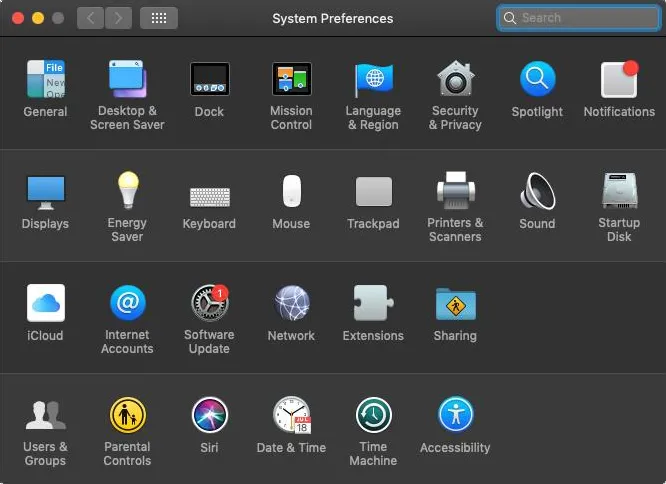
Μεταβείτε στην ενότητα Προσβασιμότητα > κάντε κλικ στην κλειδαριά για να κάνετε αλλαγές και πληκτρολογήστε τον κωδικό πρόσβασης διαχειριστή..
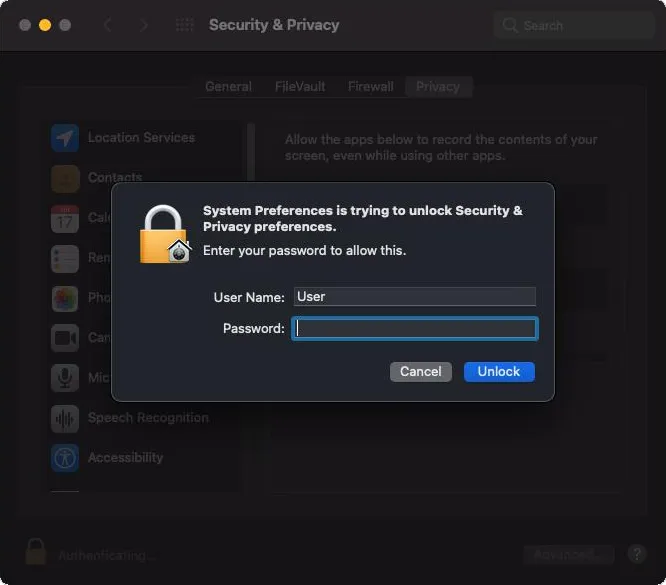
Η προσβασιμότητα απαιτείται για την παρακολούθηση των πληκτρολογήσεων, των στιγμιότυπων οθόνης και των στατιστικών στοιχείων των χρηστών..
Προσθέστε το "CleverControl" στη λίστα των εφαρμογών που επιτρέπεται να ελέγχουν τον υπολογιστή..
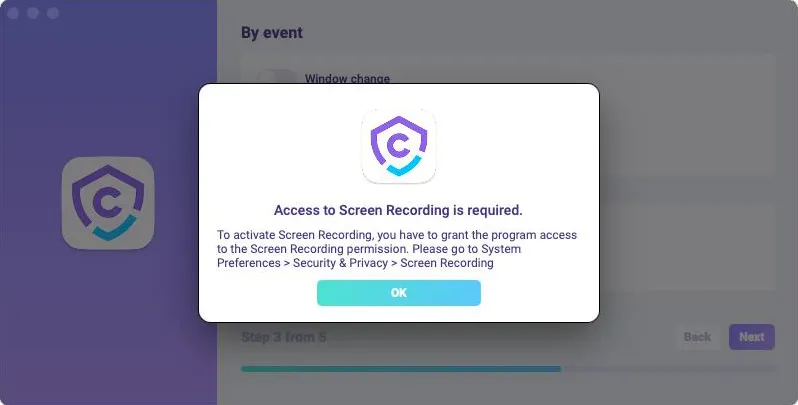
Πηγαίνετε στο "Screen Recording" και επιτρέψτε το "CleverControl" εκεί, όπως κάνατε στο "Accessibility"..
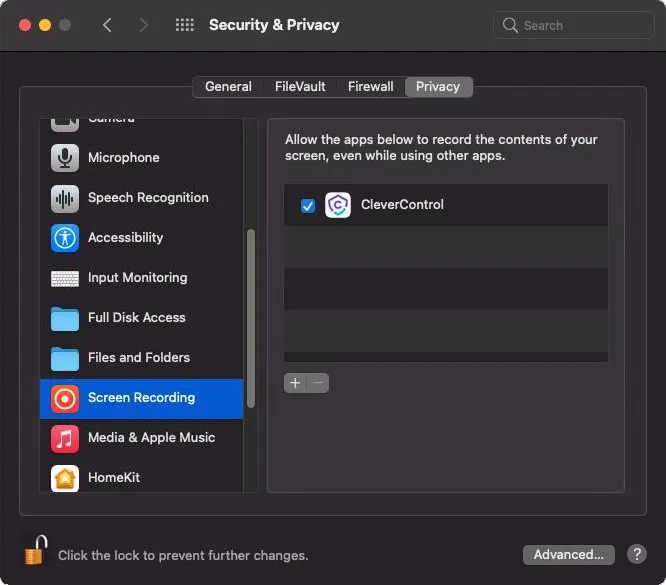
Η επιλογή "Εγγραφή οθόνης" απαιτείται για στιγμιότυπα οθόνης και προβολή ζωντανής οθόνης..
- Για να παρακολουθείτε τις πληκτρολογήσεις, πρέπει να επιτρέψετε την πρόσβαση στην ενότητα "Παρακολούθηση εισόδου". Για να το κάνετε αυτό, μεταβείτε στην ενότητα "Παρακολούθηση εισόδου" και τσεκάρετε το "CleverControl"..
- Απαιτείται πρόσβαση σε κάμερα και μικρόφωνο για ζωντανή εγγραφή με κάμερα, βίντεο και ήχο. Για να την παραχωρήσετε, μεταβείτε στην επιλογή "Κάμερα" και "Μικρόφωνο" και επιτρέψτε το "CleverControl"..
- Πλοηγηθείτε στην ενότητα "Αυτοματισμοί" και δώστε πρόσβαση στο "CleverControl" όπως κάνατε στις ρυθμίσεις "Προσβασιμότητα". Η πρόσβαση στο "Automation" είναι απαραίτητη για την παρακολούθηση της δραστηριότητας στο διαδίκτυο.
Σημείωση: Για να εμφανιστεί το "CleverControl" στη λίστα της ενότητας Automation, θα πρέπει να ανοίξετε το πρόγραμμα περιήγησής σας.
Όταν ολοκληρωθεί η εγκατάσταση, το πρόγραμμα θα συνδεθεί αυτόματα με το λογαριασμό σας και ο υπολογιστής θα εμφανιστεί στον online λογαριασμό σας σε 5-10 λεπτά..
Πώς να αλλάξετε τις ρυθμίσεις παρακολούθησης στο πρόγραμμα
Μπορείτε να προσαρμόσετε τις προτιμήσεις στο πρόγραμμα στη συσκευή-στόχο. Οι ρυθμίσεις είναι οι ίδιες με αυτές που εφαρμόσατε στον οδηγό εγκατάστασης κατά την εγκατάσταση του προγράμματος.
Για να αποκτήσετε πρόσβαση στις προτιμήσεις του προγράμματος, κάντε δεξί κλικ στο εικονίδιο του προγράμματος ή χρησιμοποιήστε τα πλήκτρα άμεσης πρόσβασης Opt+Cmd+S (από προεπιλογή)..
Εδώ, μπορείτε να διαχειριστείτε τη λήψη στιγμιότυπων οθόνης, το μπλοκάρισμα ιστότοπων, την ενεργοποίηση της κρυφής λειτουργίας του προγράμματος και πολλά άλλα..
Στην ενότητα "Σύνδεση παράδοσης", μπορείτε να αλλάξετε το λογαριασμό σας, εάν είναι απαραίτητο..
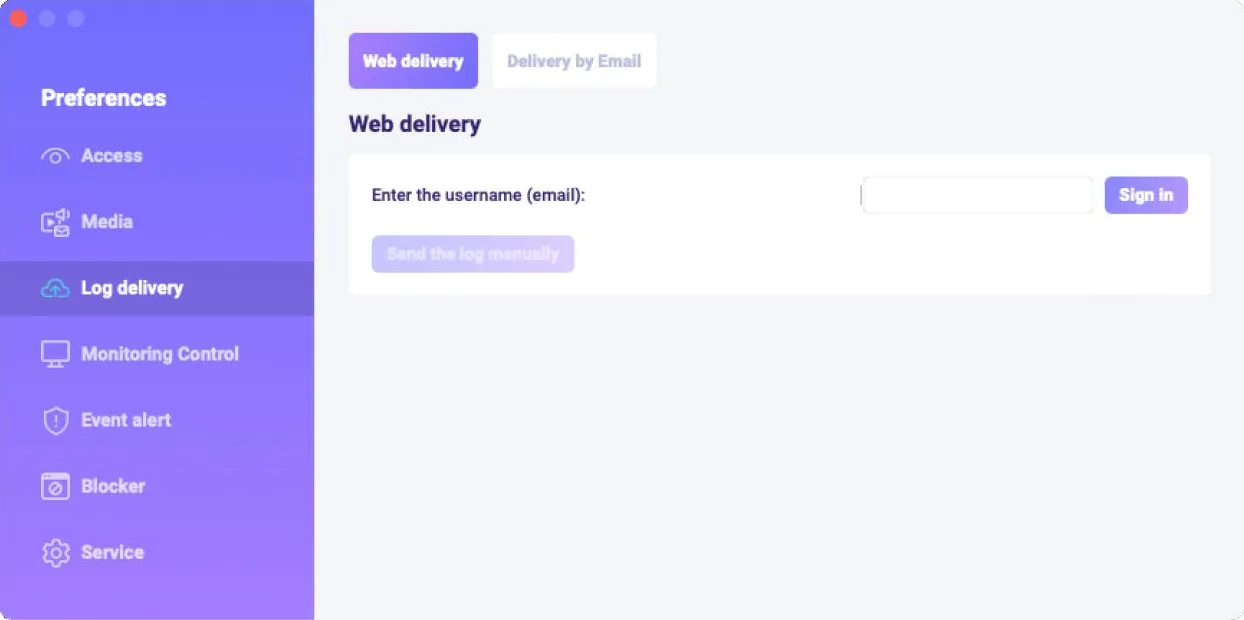
Στην ενότητα "Υπηρεσία", μπορείτε να ενεργοποιήσετε την κρυφή λειτουργία του προγράμματος απενεργοποιώντας τη λειτουργία "Εμφάνιση του εικονιδίου στο δίσκο"..
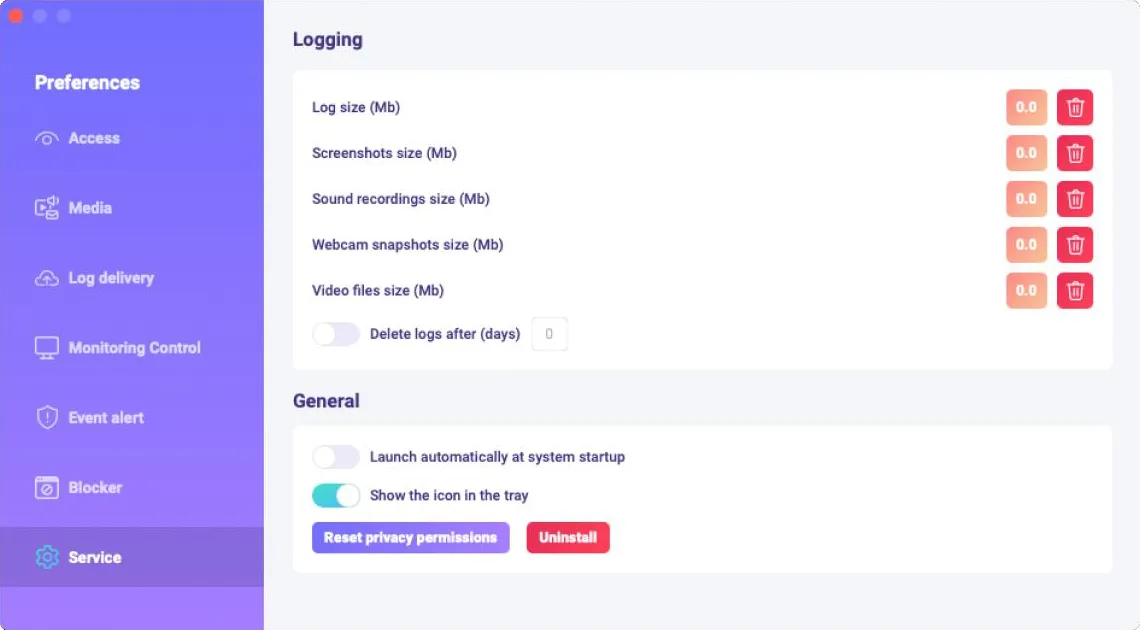
Πώς να απεγκαταστήσετε το πρόγραμμα;
Υπάρχουν δύο τρόποι για να διαγράψετε το πρόγραμμα από τον υπολογιστή-στόχο:
Μπορείτε να απεγκαταστήσετε το πρόγραμμα μέσω των προτιμήσεων. Για να το κάνετε αυτό, ακολουθήστε τα παρακάτω βήματα:
- Ανοίξτε το πρόγραμμα στον υπολογιστή-στόχο;
- Μεταβείτε στις Προτιμήσεις -> Υπηρεσία;
- Κάντε κλικ στην επιλογή "Απεγκατάσταση προγράμματος".
Μπορείτε να απεγκαταστήσετε το πρόγραμμα μέσω των φακέλων προγραμμάτων. Για να το κάνετε αυτό, ακολουθήστε τα παρακάτω βήματα:
- Μεταβείτε στο φάκελο "Library"
Διαγράψτε το φάκελο "clv".
Σημείωση: Ο φάκελος "Βιβλιοθήκη" είναι κρυμμένος από προεπιλογή. Για να τον βρείτε, θα πρέπει να μεταβείτε στο Finder (στην οθόνη της επιφάνειας εργασίας), να κάνετε κλικ στο μενού "Go" και στη συνέχεια να επιλέξετε "Go to Folder"....
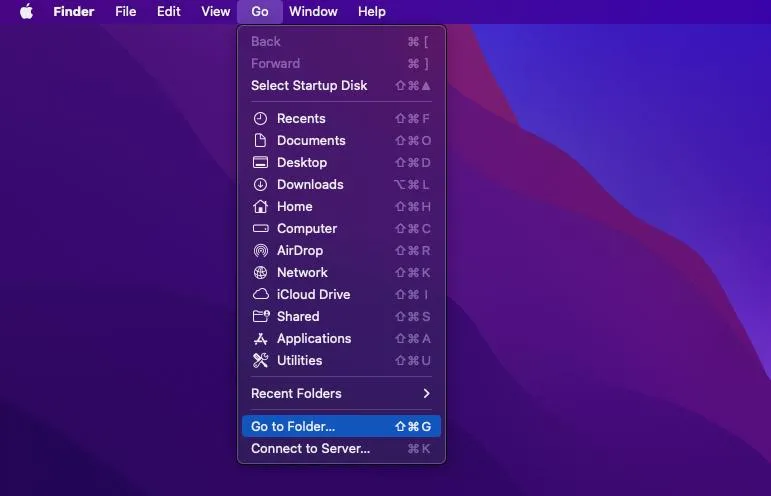
- Πλοηγηθείτε στον ακόλουθο κατάλογο: και διαγράψτε το φάκελο "clv"..
Συχνές ερωτήσεις
- Τι πρέπει να κάνω αν ξεχάσω τον κωδικό πρόσβασης για να συνδεθώ στο πρόγραμμα στη συσκευή-στόχο;?
Ο κωδικός πρόσβασης για την είσοδο στο πρόγραμμα ρυθμίζεται κατά την εγκατάσταση. Εάν έχετε ξεχάσει τον κωδικό πρόσβασης, θα πρέπει να επανεγκαταστήσετε το πρόγραμμα για να τον αλλάξετε..
- Πού πρέπει να τροποποιήσω τις ρυθμίσεις παρακολούθησης: εξ αποστάσεως στον online λογαριασμό ή μέσα στο ίδιο το πρόγραμμα;?
Το πού θα επιλέξετε να αλλάξετε τις ρυθμίσεις παρακολούθησης εξαρτάται αποκλειστικά από τη δική σας ευκολία. Εάν τις ρυθμίσατε αρχικά μέσα στο πρόγραμμα, μπορείτε να κάνετε αλλαγές από απόσταση ή απευθείας αργότερα. Είναι σημαντικό να σημειωθεί ότι οι ρυθμίσεις που εφαρμόστηκαν πιο πρόσφατα θα υπερισχύουν.
- Μπορώ να συλλάβω κωδικούς πρόσβασης με το πρόγραμμα?
Το CleverControl καταγράφει όλες τις πληκτρολογήσεις, αλλά δεν υποστηρίζει την καταγραφή κωδικών πρόσβασης λόγω των περιορισμών του macOS. Εάν οι κωδικοί πρόσβασης αποθηκεύονται στο πρόγραμμα περιήγησης, το πρόγραμμα δεν μπορεί να τους καταγράψει. Εάν οι κωδικοί πρόσβασης αντιγράφονται από κάπου, μπορεί να καταγραφούν σε συμβάντα του πρόχειρου.
Για να παρακολουθήσετε έναν δεύτερο λογαριασμό χρήστη στον Mac σας, ακολουθήστε τα παρακάτω βήματα:
- Συνδεθείτε στο λογαριασμό χρήστη;
- Ανοίξτε το πρόγραμμα από το /Library/clv/clv.app;
- Μεταβείτε στις Προτιμήσεις/Υπηρεσία;
- Επιλέξτε το πλαίσιο ελέγχου "Να εκτελείται αυτόματα κατά την εκκίνηση του συστήματος"..
Πώς μπορώ να ρυθμίσω την παρακολούθηση όλων των χρηστών σε έναν υπολογιστή?
